Stata에서 상자 그림을 만들고 편집하는 방법
상자 그림은 다음을 포함하는 데이터 세트의 5자리 요약을 시각화하는 데 사용할 수 있는 플롯 유형입니다.
- 최저한의
- 첫 번째 사분위수
- 중앙값
- 3분위수
- 최대

이 튜토리얼에서는 Stata에서 상자 그림을 만들고 편집하는 방법을 설명합니다.
예: Stata의 상자 그림
Stata에서 상자 그림을 만들고 편집하는 방법을 설명하기 위해 auto 라는 데이터 세트를 사용하겠습니다.
먼저 명령 상자에 다음을 입력하고 Enter를 클릭하여 데이터를 로드합니다.
https://www.stata-press.com/data/r13/auto를 사용하세요.
수직 상자 그림
graph box 명령을 사용하여 mpg 변수에 대한 수직 상자 그림을 만들 수 있습니다.
mpg 그래픽 상자
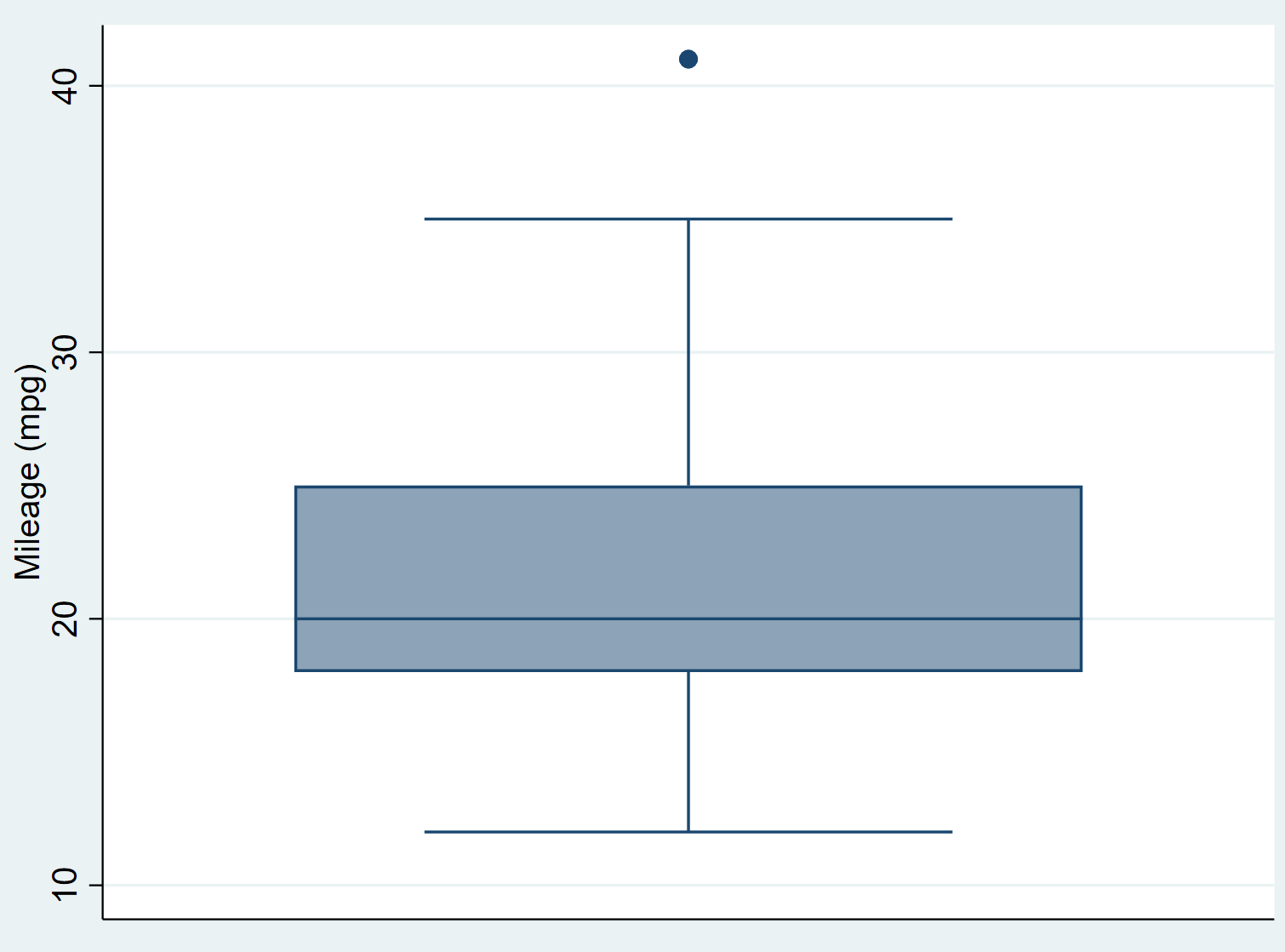
수평 상자 그림
또는 graph hbox 명령을 사용하여 수평 상자 그림을 만들 수 있습니다.
hbox mpg 차트
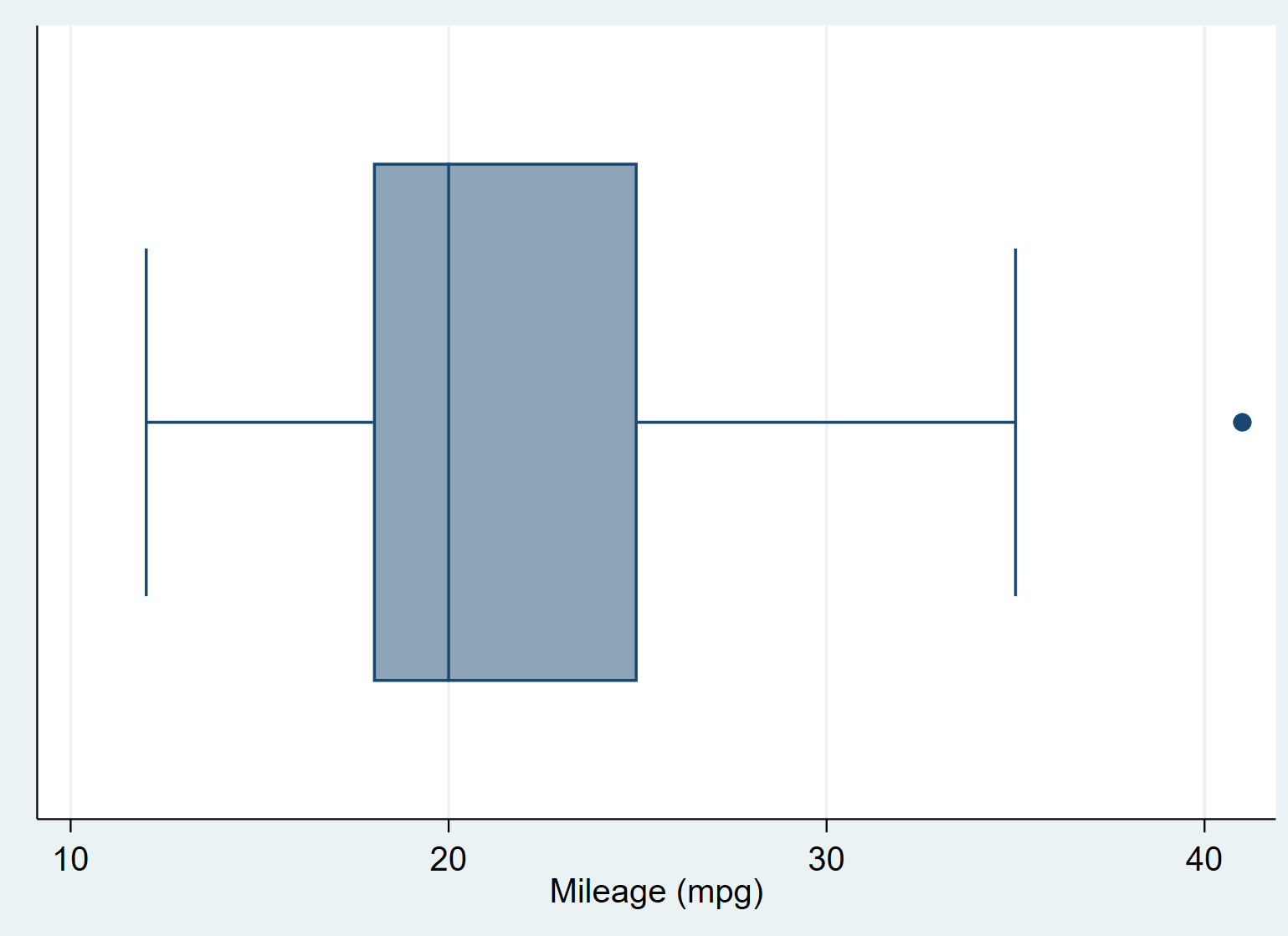
범주별 상자 그림
over() 명령을 사용하여 단일 범주형 변수를 기반으로 여러 상자 그림을 만들 수도 있습니다. 예를 들어, 다음 명령을 사용하면 자동차가 외국산인지 국내산인지를 나타내는 범주형 변수 foreign 을 기반으로 mpg 의 분포를 보여주는 상자 그림을 만들 수 있습니다.
mpg 그래픽 상자, 기타(외국어)
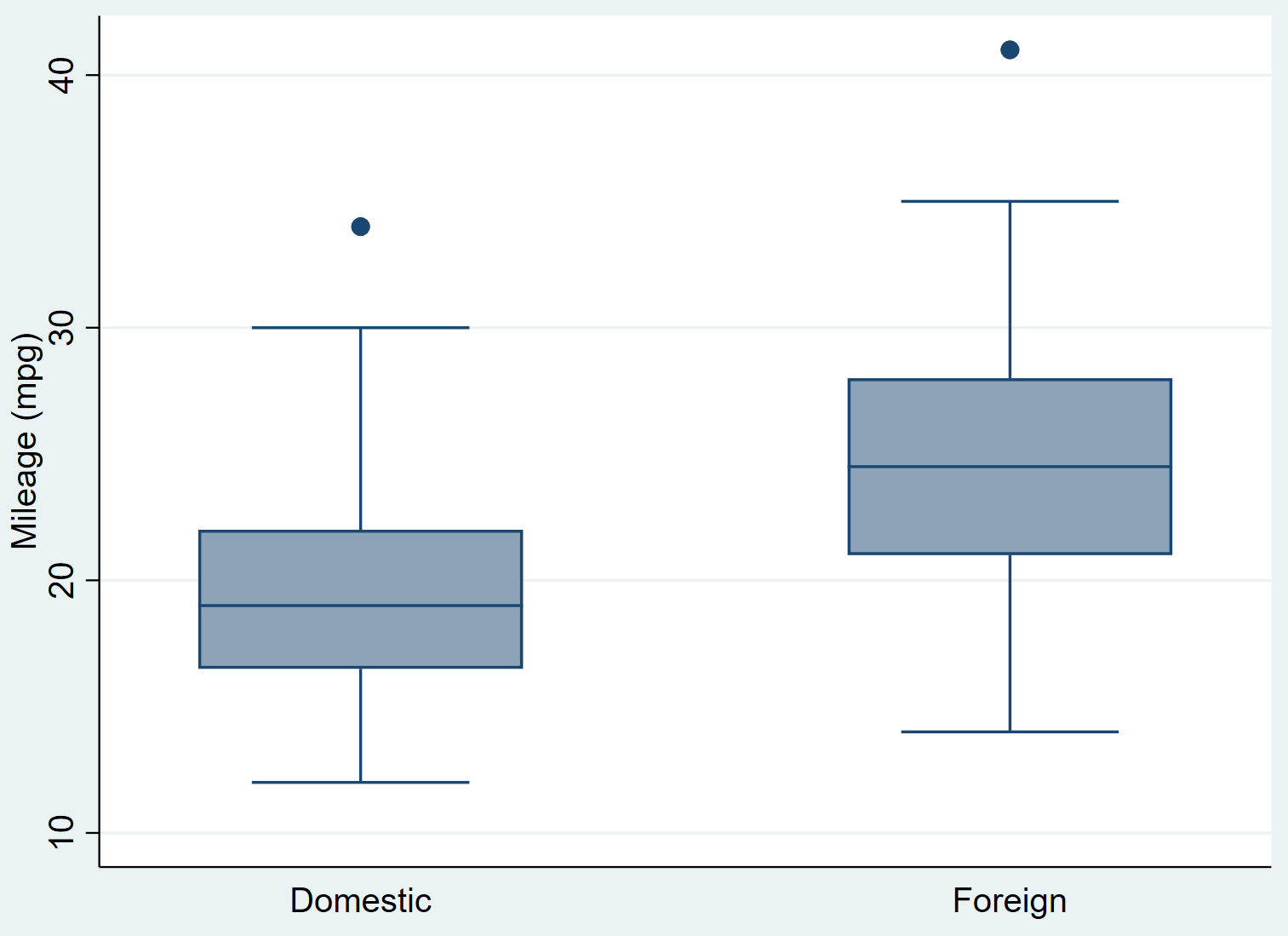
범주당 여러 상자 그림
범주형 변수를 기반으로 여러 변수에 대한 상자 그림을 만들 수도 있습니다. 예를 들어, 다음 명령을 사용하여 외부 범주형 변수를 기반으로 headroom 및 gear_ratio 변수에 대한 상자 그림을 만들 수 있습니다.
그래픽박스 안전마진, 기어비, 높음(외부)
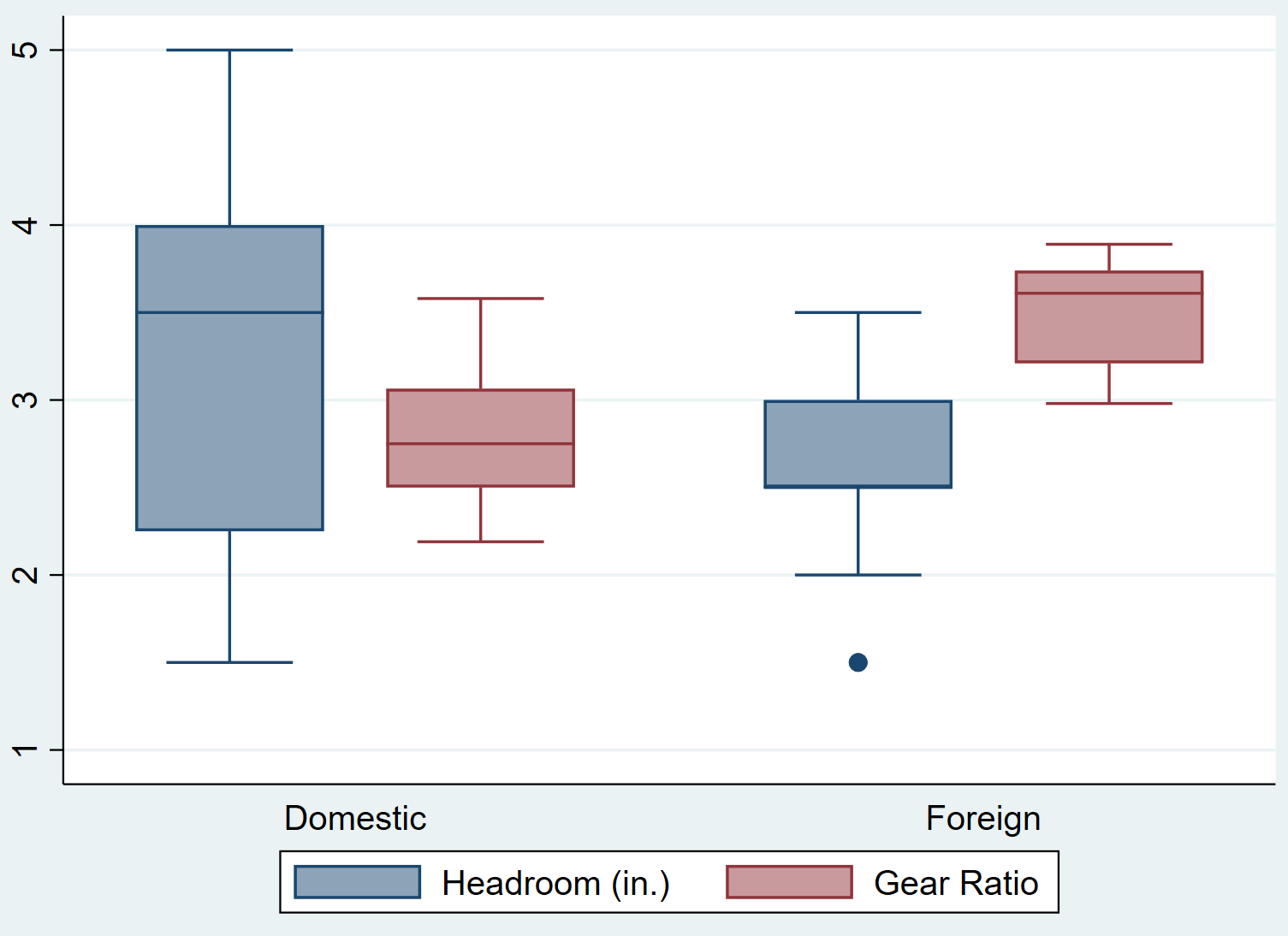
상자 그림의 모양 변경
여러 가지 명령을 사용하여 상자 그림의 모양을 변경할 수 있습니다.
title() 명령을 사용하여 플롯에 제목을 추가할 수 있습니다.
mpg 그래픽 상자, 제목(“mpg 분포”)
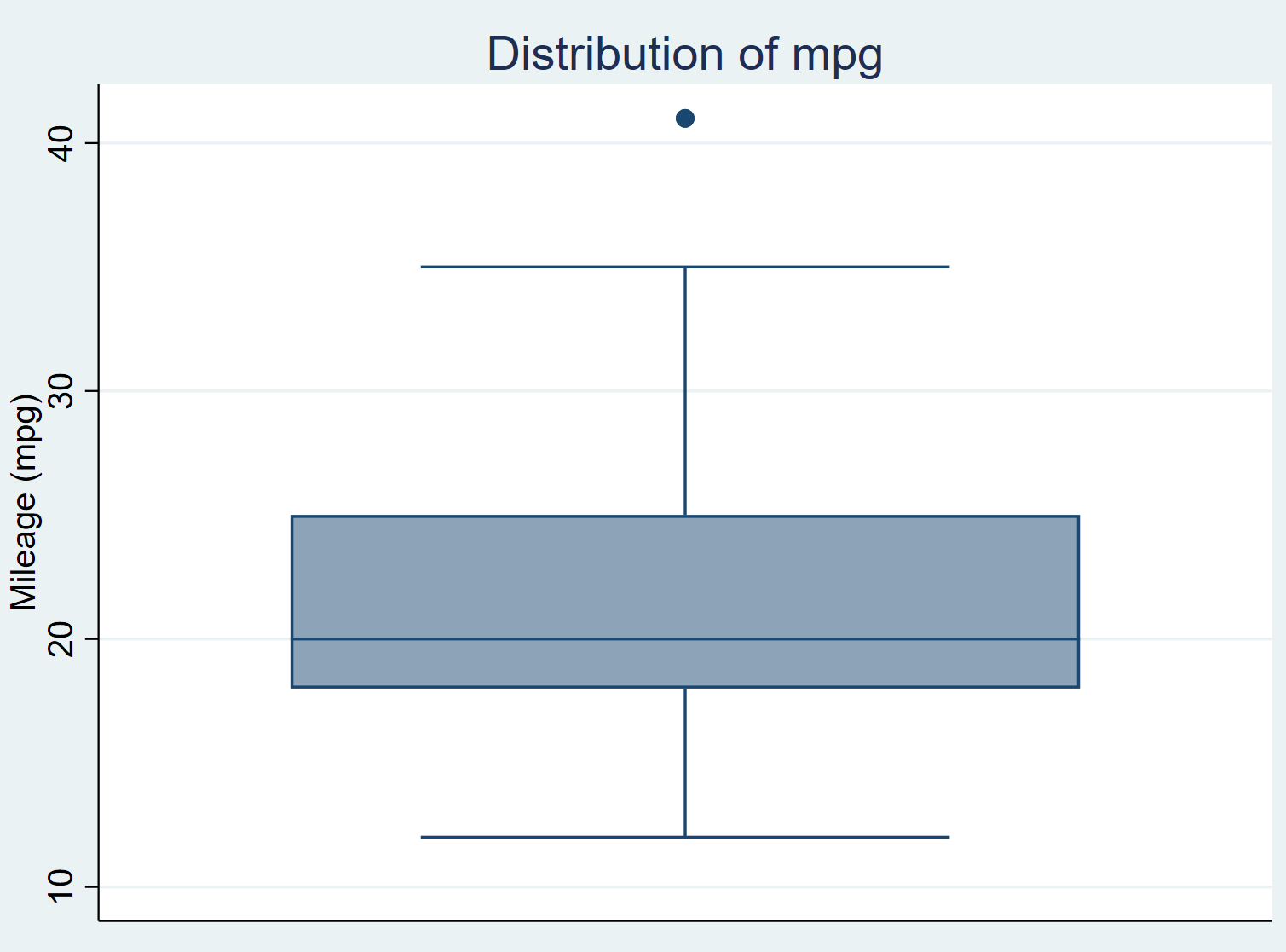
subtitle() 명령을 사용하여 제목 아래에 자막을 추가할 수도 있습니다.
그래프 상자 mpg, title(“Mpg 분포”) subtitle(“(샘플 크기 = 74 자동차)”)
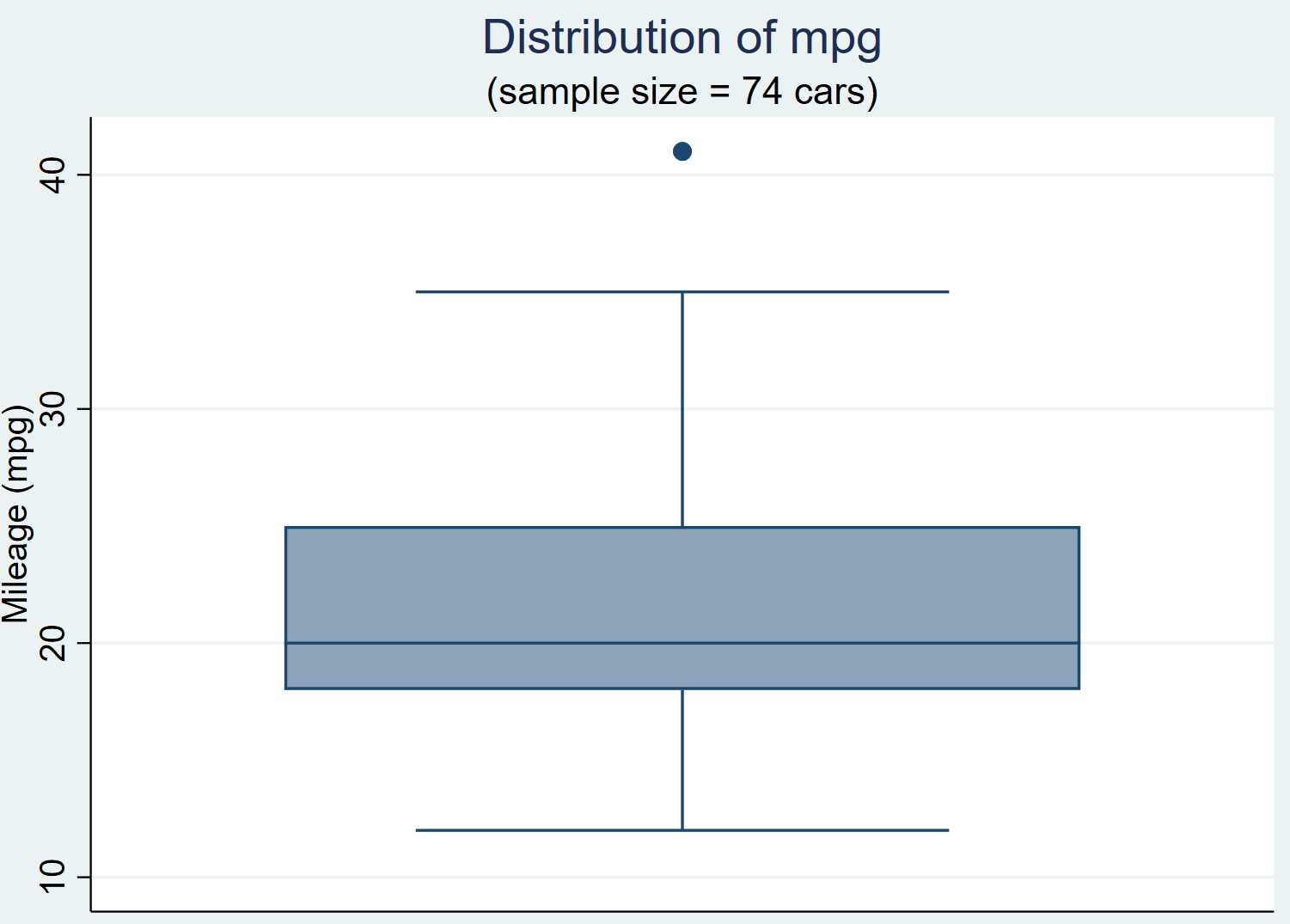
note() 명령을 사용하여 차트 하단에 메모나 설명을 추가할 수도 있습니다.
박스 차트 mpg, 등급(“출처: 1978 Automotive Data”)
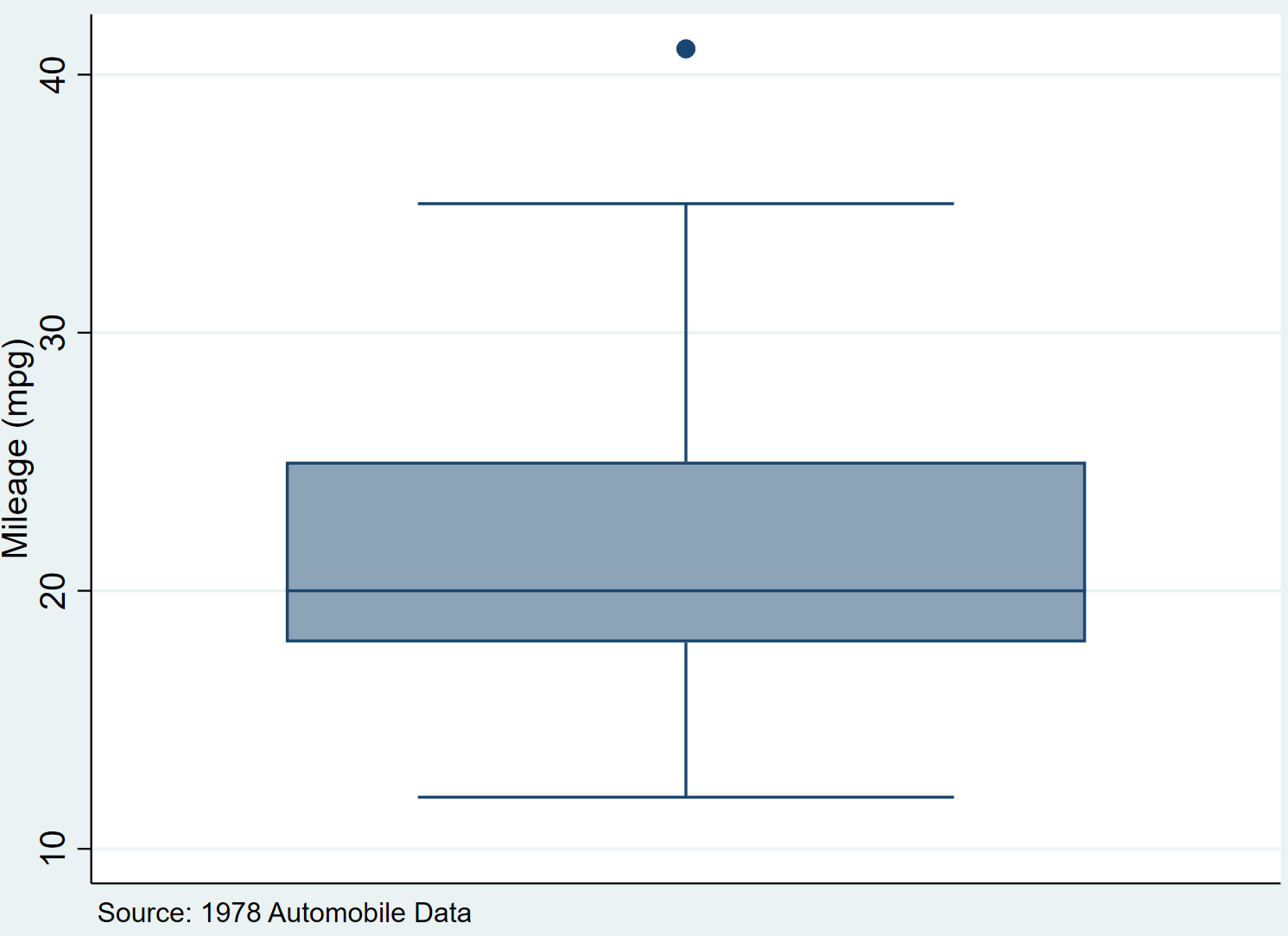
마지막으로 box(variable #, color(color_choice)) 명령을 사용하여 상자 그림의 실제 색상을 변경할 수 있습니다.
mpg 차트 상자, 상자(1, 색상(녹색))
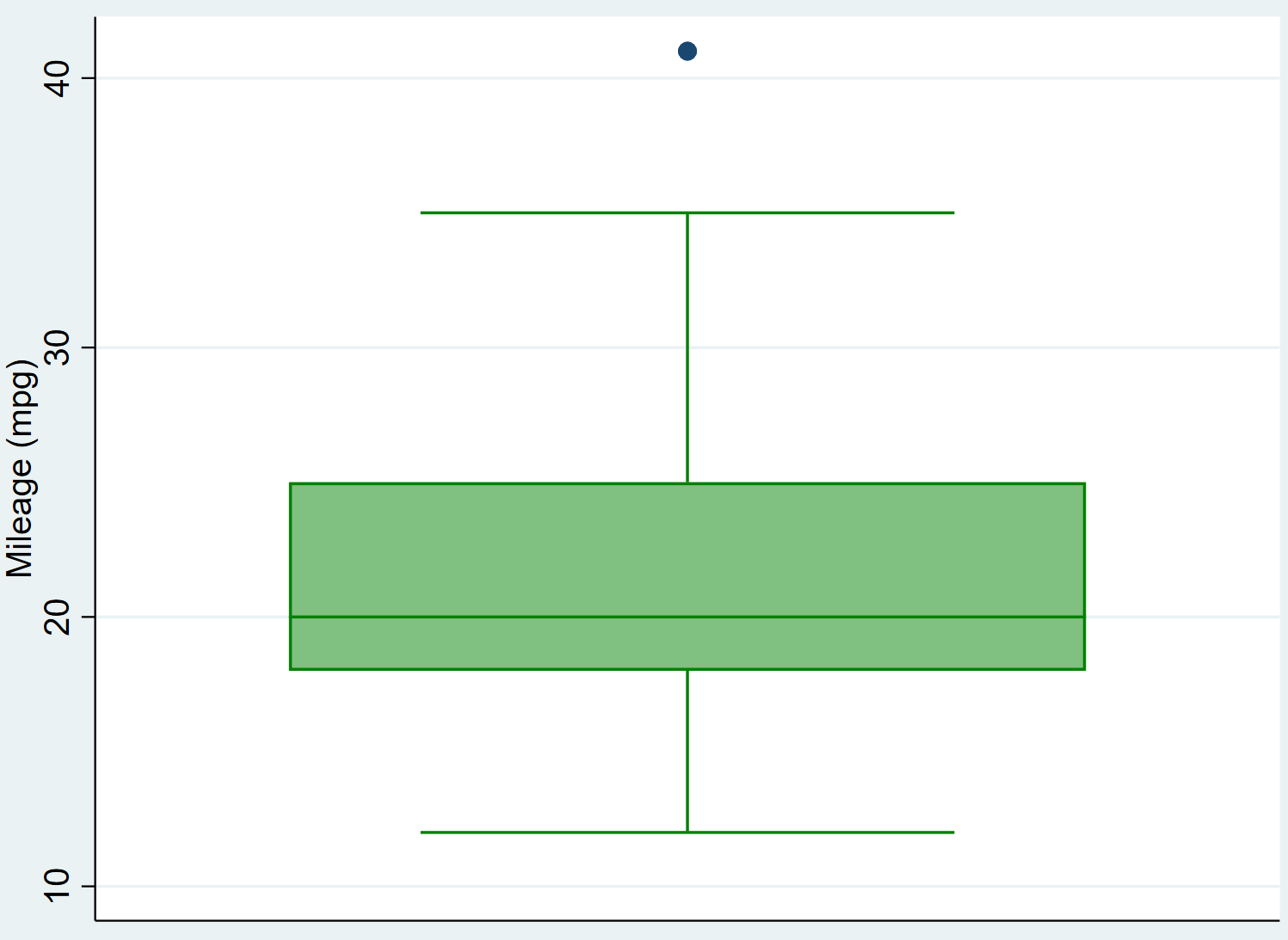
사용 가능한 색상의 전체 목록은 Stata 문서 에서 찾을 수 있습니다.